
AE6000 Безжичен двучестотен Mini USB адаптер AC580
Ръководство за
потребителя
a
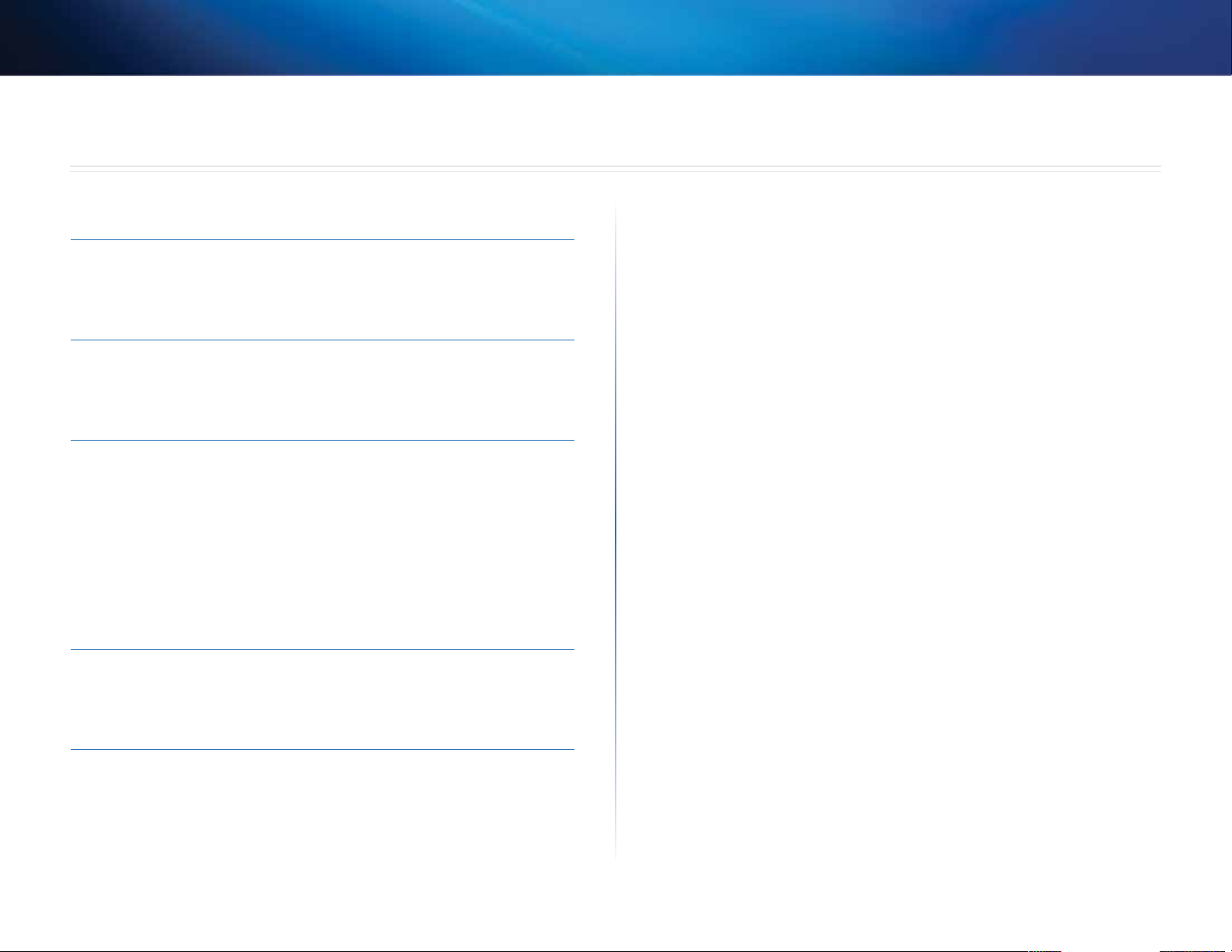
Linksys AE6000
Съдържание
Общ преглед на продукта
Функции 1
Инсталиране
Инсталиране 2
Конфигурация на безжична мрежа
Защитено инсталиране на Wi-Fi 3
Помощна програма за конфигуриране на безжична
мрежа 3
Вградена в операционната система настройка на
безжична мрежа 3
Отстраняване на неизправности
AE6000 10
Технически данни
Linksys AE6000 11
i
i
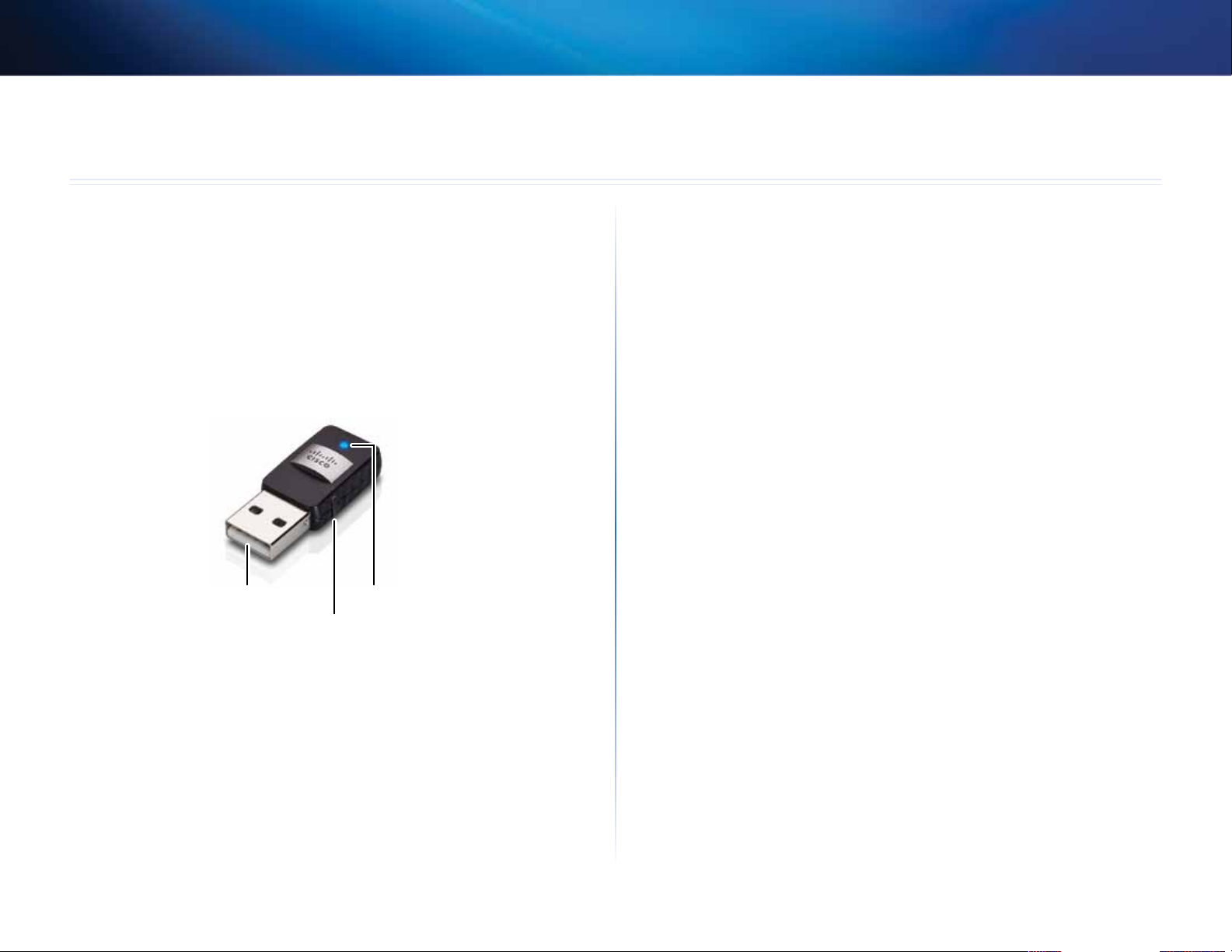
Linksys AE6000
Общ преглед на продукта
Благодарим ви за избора на двучестотния безжичен mini USB адаптер
AC580. С използване на най-новата безжична мрежова технология
адаптерът добавя или актуализира настройките за безжично свързване
на вашия настолен или преносим компютър, базиран на Windows. За подобра защита на вашите данни и осигуряване на поверителност можете
да използвате шифроване на Wi-Fi Protected Access 2 (WPA2) за защита на
вашата безжична връзка.
Функции
Общ преглед на продукта
USB щепсел
Бутон Wi-Fi Protected Setup
USB накрайник: Свържете този край със свободен USB порт на компютъра.
Светодиод: Примигва, когато има безжично мрежово свързване.
Бутон Wi-Fi Protected Setup™: Натиснете този бутон и бутона Wi-Fi
Protected Setup на рутера или точката за достъп, за да свържете компютъра
си към безжичната мрежа.
Светодиод
1
1
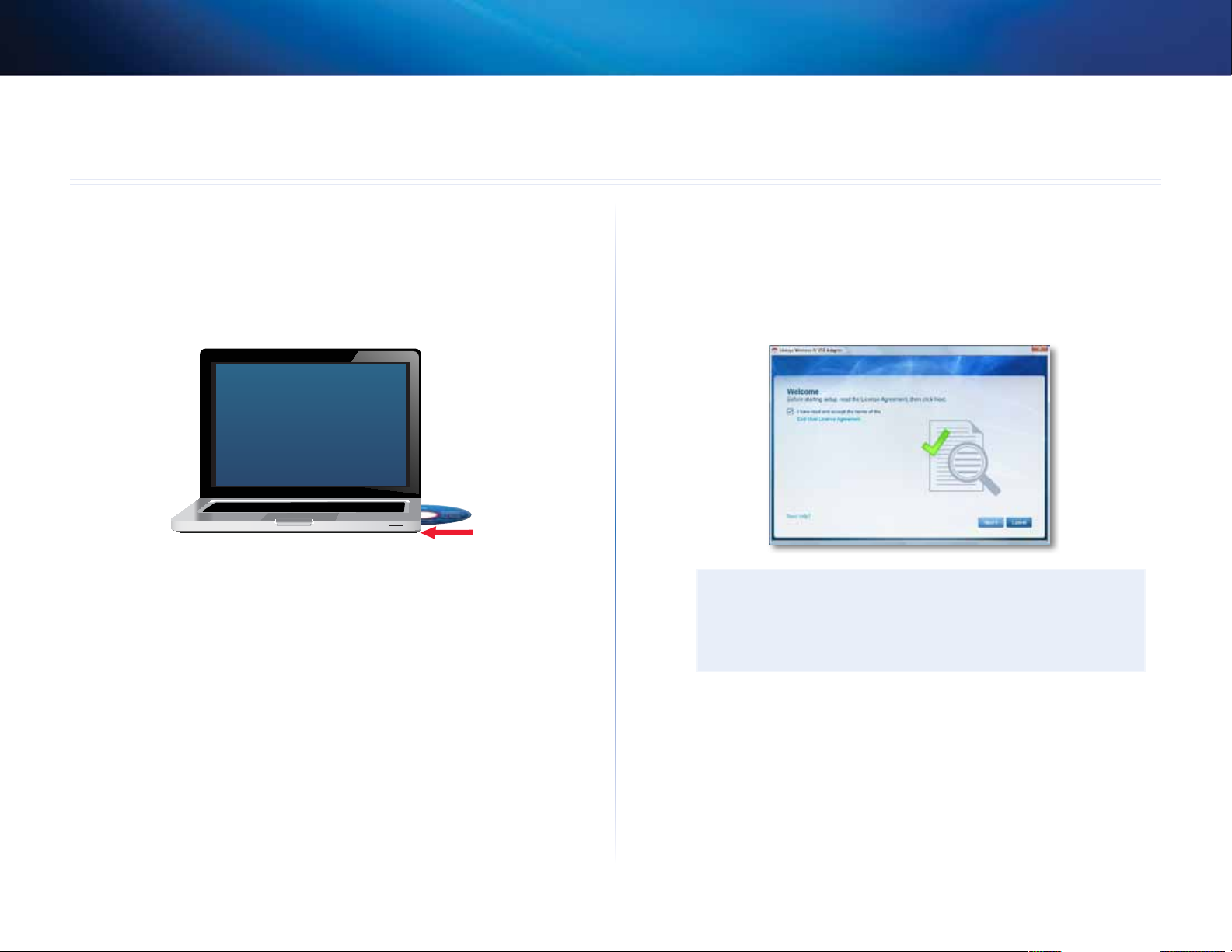
Linksys AE6000
Инсталиране
Инсталиране
В тази глава е описана процедурата за инсталиране на адаптера.
Инсталиране
За инсталиране на адаптера:
1. Поставете компактдиска в CD или DVD устройството.
2. За Windows 8 щракнете върху Чукнете, за да изберете какво да
стане с този диск в горния десен ъгъл на екрана.
3. Щракнете върху Set up your Linksys Adapter (Настройка на
адаптер Linksys).
Ако не виждате това, отворете си достъп до настройката директно
от компактдиска. За да направите това, изпълнете следните стъпки
за вашата конкретна операционна система:
Windows 8
a. Напишете Компютър в главния екран, след което щракнете
върху Компютър, когато се появи в списъка Приложения.
b. Щракнете двукратно върху CD или DVD устройството.
Windows 7 и Windows Vista
a. Отидете на Старт > Компютър.
b. Щракнете двукратно върху CD или DVD устройството.
Windows XP
a. Натиснете Старт, след това Моят компютър.
b. Щракнете двукратно върху CD или DVD устройството.
4. Следвайте инструкциите на екрана, за да завършите инсталирането
на безжичния адаптер Linksys.
Забележка
За инсталиране на адаптера е необходимо да изпълните
инсталиращата програма само веднъж. След като изпълните
инсталиращата програма, вашият компютър разпознава адаптера
всеки път, когато той се свързва с USB порта на компютъра.
2
2
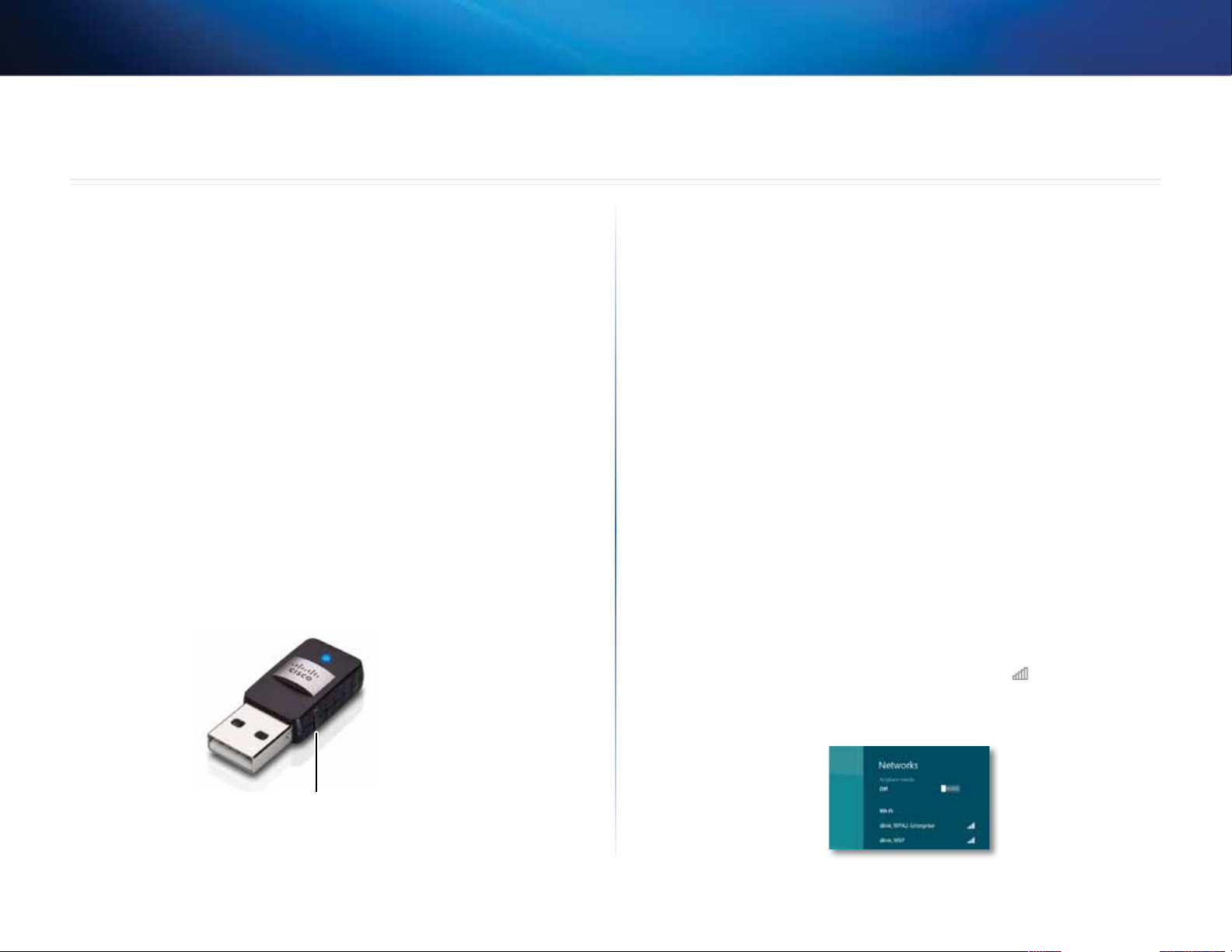
Linksys AE6000
Конфигурация на безжична мрежа
Защитено инсталиране на Wi-Fi
За да конфигурирате настройките за безжична връзка на адаптера, можете
да използвате:
• Wi-Fi Protected Setup™ (ако рутерът, шлюзът или точката за достъп го
поддържат)
• помощната програма за конфигуриране на безжична мрежа във
вашия компютър
• вградената във вашата операционна система настройка на безжична
мрежа.
Защитено инсталиране на Wi-Fi
За да се свържете с помощта на Wi-Fi Protected Setup:
1. Натиснете бутона Wi-Fi Protected Setup на безжичния си рутер, шлюз
или точка за достъп.
2. В рамките на две минути натиснете и задръжте поне за три секунди
бутона Wi-Fi Protected Setup отстрани на адаптера. Светодиодът мига
по време на свързване, след това остава да свети постоянно, когато
връзката е установена.
Помощна програма за конфигуриране
на безжична мрежа
Ако на компютъра ви има инсталирана помощна програма за
конфигуриране на безжична мрежа, за указания вижте документацията
към нея.
Вградена в операционната система
настройка на безжична мрежа
Следвайте указанията в съответния раздел по-долу, за да използвате
вградената помощна програма на вашата операционна система.
• „Windows 8“ на страница страница 3
• „Windows 7“ на страница 4
• „Windows Vista“ на страница 5
• „Windows XP“ на страница 7
Windows 8
След като инсталирате адаптера, преместете курсора на мишката в
долния десен ъгъл на екрана, след което щракнете върху Настройки.
Щракнете върху иконата на безжична мрежа . Отваря се менюто
Мрежа в дясната страна на екрана, показващо достъпните безжични
мрежи и моментното ви състояние на свързаност.
Бутон Wi-Fi Protected Setup
3
3

Linksys AE6000
Вградена в операционната система настройка на безжична мрежа
Нова безжична връзка
За свързване към друга безжична мрежа:
1. Преместете курсора на мишката в долния десен ъгъл на екрана, след
което щракнете върху Настройки.
2. Щракнете върху иконата на безжична мрежа . Отваря се менюто
Мрежа, показващо достъпните безжични мрежи и моментното ви
състояние на свързаност.
3. Ако ви бъде поискано, въведете евентуално нужните допълнителни
данни за мрежата (например парола).
Windows 7
След инсталирането на адаптера в системната област на компютъра
се появява икона на помощната програма Wireless Network
Configuration (Конфигурация на безжична мрежа). (Ако не виждате
иконата, щракнете върху стрелката на Show hidden icons (Покажи
скритите икони) .
Нова безжична връзка
За свързване към друга безжична мрежа:
1. Щракнете върху иконата на помощната програма Wireless Network
Configuration (Конфигурация на безжична мрежа). Появява се списък
на наличните безжични мрежи.
2. Изберете вашата мрежа и след това щракнете върху Connect
(Свързване).
Когато курсорът на мишката се движи над иконата, се появява
информация за състоянието на вашата безжична връзка.
Ако мрежата ви не използва защита на безжичната мрежа,
компютърът сега се свързва с безжичната мрежа и сте готови.
4

Linksys AE6000
Вградена в операционната система настройка на безжична мрежа
3. Въведете паролата за Wi-Fi Protected Access (WPA/WPA2) или ключа
Wired Equivalent Privacy (WEP) (в зависимост от типа защита), а след
това щракнете върху OK.
Този екран се появява, докато адаптерът се свързва с вашата мрежа.
Не правете отмяна, освен ако не искате да прекъснете връзката.
Windows Vista
След инсталирането на адаптера в системната област на компютъра
се появява икона на помощната програма Wireless Network Configuration
(Конфигурация на безжична мрежа).
Когато курсорът на мишката се движи над иконата, се появява
информация за състоянието на вашата безжична връзка.
Нова безжична връзка
За свързване към друга безжична мрежа:
Сега компютърът е свързан с вашата безжична мрежа.
Забележка
За помощ във връзка с помощната програма за конфигурация
на безжична мрежа щракнете върху Start (Старт) и след това
върху Help and Support (Помощ и поддръжка).
1. Щракнете с десния бутон върху иконата на помощната програма
Wireless Network Configuration (Конфигурация на безжична мрежа).
2. Щракнете върху Connect to a network (Свързване към мрежа).
5

Linksys AE6000
Вградена в операционната система настройка на безжична мрежа
3. Изберете вашата мрежа и след това щракнете върху Connect
(Свързване).
4. Ако вашата мрежа използва защита на безжична мрежа, отидете на
стъпка 5.
Ако вашата мрежа не използва защита на безжична мрежа, се
появява този екран.
a. За да се свържете с вашата незащитена безжична мрежа, щракнете
върху Connect Anyway (Свържи се въпреки това) и отидете на
стъпка 6.
5. Въведете паролата за Wi-Fi Protected Access (WPA/WPA2) или ключа
Wired Equivalent Privacy (WEP) (в зависимост от типа защита), а след
това щракнете върху Connect (Свързване).
Този екран се появява, докато адаптерът се свързва с вашата мрежа.
Не правете отмяна, освен ако не искате да прекъснете инсталирането.
6

Linksys AE6000
Вградена в операционната система настройка на безжична мрежа
Този екран се появява, когато сте свързани с вашата мрежа.
6. Ако искате да запаметите настройките си, изберете Save this network
(Запиши тази мрежа).
7. Щракнете върху Close (Затваряне).
Може да се появи екранът Set Network Location (Избор на
местоположение на мрежата). Този екран улеснява прилагането на
правилните настройки за вашия тип местоположение.
a. Щракнете върху Home (Дом), Work (Работа), или Public location
(Публично местоположение) и след това върху Close (Затваряне)
на новопоявилия се екран.
Забележка
За помощ във връзка с помощната програма за конфигурация
на безжична мрежа щракнете върху Start (Старт) и след това
върху Help and Support (Помощ и поддръжка).
Сега компютърът е свързан с вашата безжична мрежа.
Windows XP
След инсталирането на адаптера в системната област на компютъра
се появява иконата Windows XP Wireless Zero Configuration Utility
(Помощна програма за нулева конфигурация на безжична мрежа за
Windows XP).
Когато курсорът на мишката се движи над иконата, се появява
информация за състоянието на вашата безжична връзка.
7

Linksys AE6000
Вградена в операционната система настройка на безжична мрежа
Нова безжична връзка
За свързване към нова безжична мрежа:
1. Щракнете с десен бутон върху иконата Windows XP Wireless Zero
Configuration (Помощна програма за нулева конфигурация на
безжична мрежа за Windows XP) в системната област на компютъра
и след това върху View Available Wireless Networks (Показване на
достъпните безжични мрежи). В прозорец се показват достъпните
безжични мрежи.
2. Изберете желаната от вас мрежа и след това щракнете върху Connect
(Свързване).
4. Ако вашата мрежа използва защита на безжична мрежа Wired
Equivalent Privacy (WEP), въведете WEP Key в полетата Network key
(Ключ на мрежата) и Confirm network key (Потвърждение на ключа на
мрежата). Ако вашата мрежа използва защита на безжична мрежа
Wi-Fi Protected Access (WPA/WPA2), въведете паролата в полетата
Network key (Ключ на мрежата) и Confirm network (Потвърждение на
ключа на мрежата). Щракнете върху Connect (Свързване).
Забележка
Windows XP Wireless Zero Configuration (Нулева конфигурация
на безжична мрежа за Windows XP) не поддържа използване на
WEP парола. Въведете точния WEP ключ, който се използва от
вашия безжичен рутер или точка за достъп.
Ако мрежата използва защита на безжична мрежа, отидете на стъпка
4. В противен случай продължете със стъпка 3.
3. Щракнете върху Connect Anyway (Свържи се въпреки това), за да
свържете адаптера с вашата незащитена мрежа. Компютърът сега се
свързва с безжичната мрежа и сте готови.
Забележка
Ако вашата мрежа използва защита WPA2, проверете дали сте
инсталирали актуализацията Update for Windows XP (KB893357),
налична на адрес www.microsoft.com.
8

Linksys AE6000
Вашата безжична мрежа ще се появи като Connected (Свързана),
когато връзката е активна.
Забележка
За помощ във връзка с помощната програма за конфигурация
на безжична мрежа щракнете върху Start (Старт) и след това
върху Help and Support (Помощ и поддръжка).
Вградена в операционната система настройка на безжична мрежа
Сега компютърът е свързан с вашата безжична мрежа.
9

Linksys AE6000
Отстраняване на неизправности
AE6000
Вашият компютър не разпознава адаптера.
• Проверете дали адаптерът е поставен правилно в USB слота на
компютъра.
• Свържете адаптера с друг USB порт.
Компютърът не може да комуникира с другите компютри във
вашата безжична мрежа.
• Проверете дали компютрите са включени.
• Проверете дали адаптерът е конфигуриран със същото име на
безжична мрежа (също така наречено SSID или Service Set Identifier)
и настройки за безжична защита, както на другите компютри във
вашата безжична мрежа.
Отстраняване на неизправности
Забележка
Ако не намирате отговори на вашите въпроси тук, направете
справка в нашия раздел за поддръжка в уеб мрежата на адрес
Linksys.com/support.
10
10

Linksys AE6000
Технически данни
Linksys AE6000
Номер на модела AE6000
Стандарти 802.11a, 802.11b, 802.11g, 802.11n, 802.11ac
Интерфейс USB 2.0
Светодиоди Връзка/Активност
Антени 1 вътрешни двучестотни
Бутон Защитено инсталиране на Wi-Fi
Функции за защита WEP, WPA и WPA2 лична,
WPA и WPA2 фирмена, Защитено
инсталиране на Wi-Fi
Ключ за защита - битове до 128-битово шифроване
Изисквания към ОС Windows XP, Windows Vista,
Windows Vista 64-битово издание,
Windows 7 или Windows 7 64-битова,
Windows 8, Windows 8 64-битова
Технически данни
Работна среда
Габаритни размери 1,38” x 0,59” x 0,32” (35 x 15 x 8 мм)
Тегло 0,14 oz (4 г)
Сертификати FCC, CE, IC, UL, RoHS, WEEE, IDA,
C-Tick, Wi-Fi A/B/G/N/AC
Работна температура от 32 до 104ºF (от 0 до 40ºC)
Температура на съхранение от -4 до 158ºF (от –20 до 70ºC)
Работна влажност от 10 до 85% без кондензиране
Влажност за съхранение от 5 до 90% без кондензиране
Спецификациите подлежат на промени без предизвестие.
11

Посетете нашия отличен с награди сайт за клиентска поддръжка 24 часа/7 дни в седмицата на адрес linksys.com/support.
Списък на търговските марки на Cisco може да се намери на адрес www.cisco.com/go/trademarks. Всички други търговски марки, упоменати в този документ, са собственост на съответните им притежатели.
Cisco, емблемата на Cisco иLinksys са търговски марки или регистрирани търговски марки на Cisco и/или неговите филиали в Съединените щати и други държави.
© 2013 Cisco и/или неговите филиали. Всички права запазени.
